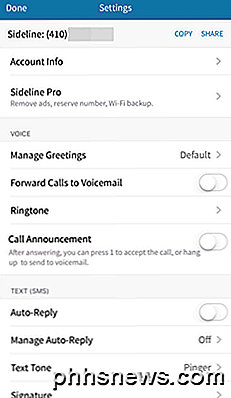Nastavte další telefonní číslo na smartphonu s Androidem nebo iPhone
Pokud v současné době používáte své hlavní telefonní číslo pro vše pod sluncem, možná jste si všimli, že tyto nepríjemné telemarketingové hovory se začaly objevovat na vašem mobilním telefonu. Máte-li domácí telefon, budete bombardováni s marketingovými hovory bez ohledu na to, ale mobilní telefony byly většinou imunní k tomuto problému až do nedávné doby.
Bohužel, pokud používáte své hlavní telefonní číslo při registraci na Craigslist nebo Airbnb nebo při žádosti o kreditní kartu, může číslo nakonec najít cestu k těmto telemarketingovým společnostem. Naštěstí můžete do aktuálního telefonu přidat druhé telefonní číslo, které můžete použít kdykoli nechcete sdílet své hlavní číslo.
V tomto článku budu mluvit o několika aplikacích, které v podstatě přidávají do telefonu druhý řádek. Ceny se pohybují od volného až po 10 dolarů měsíčně. Čím více peněz jste ochotni utratit, tím více funkcí získáte. Placené možnosti jsou většinou pro osoby na volné noze nebo osoby, které provozují malé firmy z domova.
Druhá čísla aplikací
Existují v podstatě pouze pět doporučení, které mám pro aplikace: Google Hangouts, Sideline, Burner, Skype a Linku 2. Pokud jde o cenu, Google Hangouts je zdarma, Sideline je 3 dolary za měsíc, Hořák je 5 dolarů za měsíc, Linka 2 je 10 dolarů měsíc a Skype se mění v závislosti na čísle.
Podle mého názoru byste měli začít nejprve zdarma a jít odtud, dokud nenajdete aplikaci, která vám nejlépe vyhovuje. Pokud nejste provozován žádným druhem podnikání, bude Hangouts pravděpodobně pro většinu lidí více než dost.
Google Voice / Hangouts

Abyste byli jasní, skutečně vytvoříte číslo služby Google Voice a pomocí Hangouts budete moci volat a odesílat zprávy SMS. První věc, kterou musíte udělat, je přejít na Google Voice a připojit je k hlavnímu číslu. Jakmile to uděláte, klikněte na ikonu ozubeného kola vpravo a zvolte možnost Nastavení .
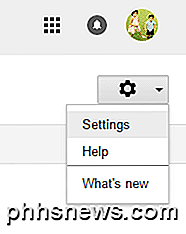
Měli byste vidět přístupové číslo vaší hlasové schránky a vedle ní se objeví odkaz Získat číslo Google Voice .
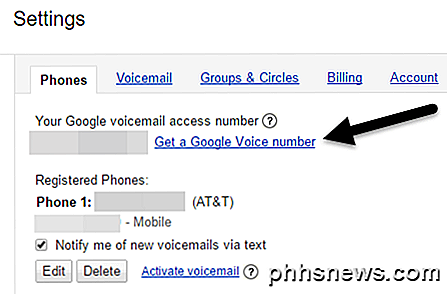
Když kliknete na odkaz, budete muset zvolit, zda chcete nové číslo nebo chcete-li používat své mobilní číslo. Je zřejmé, že pokud chcete druhé číslo, vyberte možnost Chci nové číslo .
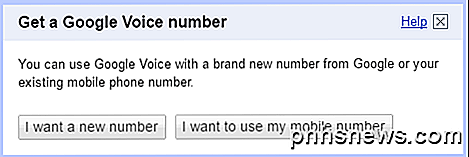
Na další obrazovce můžete získat číslo podle oblasti, PSČ nebo města a zadat slovo nebo frázi nebo číslo, pokud chcete něco konkrétního. Pokračujte dál, dokud nebudete mít nové číslo.
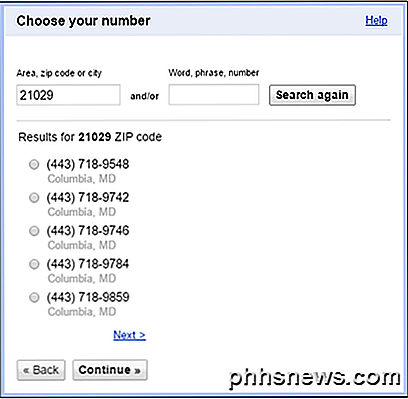
Když někdo volá vaše číslo Google Voice, ve výchozím nastavení zazvoní ve službě Google Hangouts. Můžete však přejít na stránku s nastavením služby Google Voice a pokud máte zájem, nechte je přesměrovat na své hlavní číslo. Tímto způsobem bude telefon vyzvánět jako běžný hovor.
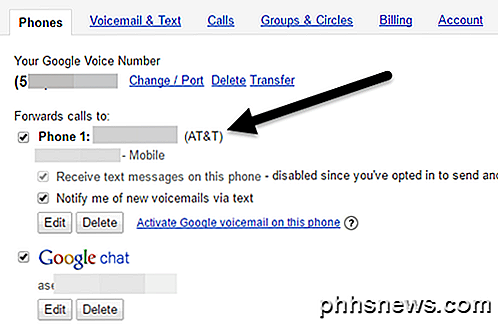
Navíc můžete zaznamenat vlastní pozdrav hlasové pošty a vaše jméno. K e-mailu můžete také posílat textové zprávy a hlasovou schránku. Na kartě Hovory můžete nastavit screening volání tak, aby neznámé volající museli mluvit své jméno předtím, než se k vám připojí. Služba Google Voice také umožňuje nahrávat hovory, přepínat mezi hovory a provádět konferenční hovory.
Skvělá věc v Hangouts je, že funguje na několika platformách, včetně iOS, Android a Chrome. Pokud přejdete na stránku https://hangouts.google.com/, můžete posílat textové zprávy a provádět zvukové a video volání z webu.
Další výhodou služby Google Voice je, že můžete i nadále přijímat hovory v telefonu, aniž byste museli nainstalovat Hangouts.
Jediným nepříznivým úkolem, který jsem dosud dosáhl, je to, že někdy se na určitých internetových stránkách nepřijímá číslo, zejména pro použití v autentizaci dvou faktorů. Většinou funguje, ale občas dostanete zprávu, že nemůžete použít toto číslo, v takovém případě budete muset použít své skutečné číslo. Tento problém se však nejen omezuje na Hangouts, ale objeví se i všechny druhé aplikace s čísly.
Stejně jako u všech ostatních aplikací kromě služby Sideline je Hangouts aplikací VOIP, což znamená, že používá data k práci. Pokud nemáte velký datový plán a nejste připojeni k síti WiFi, mohlo by to způsobit problémy některým uživatelům. Sideline je jediná aplikace, která používá vaši síť operátorů k uskutečňování a přijímání hovorů, čímž se snižuje využití dat. Využívá však mobilní minuty, stejně jako při volání z vašeho čísla operátora.
Sideline
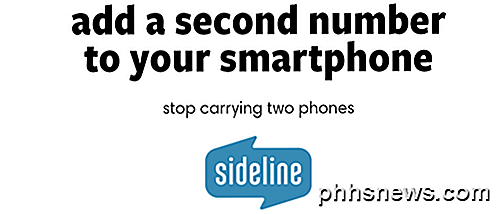
Za 3 dolary za měsíc vám společnost Sideline poskytuje druhé místní číslo s méně funkcemi než Google Hangouts. Můžete si vytvořit vlastní pozdrav hlasové pošty, ale to je o tom. Ve výchozím nastavení má aplikace reklamy, což je nepříjemné. Chcete-li odstranit reklamy, udržet číslo trvale a povolit volání WiFi, musíte utratit 3 dolary za měsíc.
Ale i s těmito funkcemi stále nenabízí nic společného se službami Google Hangouts. Například při příchozím hovoru na vaše nové druhé číslo, zobrazí se obecné číslo v Sunnyvale, CA spíše než číslo skutečného volajícího. Chcete-li zobrazit skutečné číslo volajícího, musíte otevřít aplikaci Sideline.
Textování je zdarma a zdá se, že není žádný limit. Pokud plán vašeho mobilního telefonu umožňuje kdykoli volat na někoho, můžete také použít své číslo Sideline podobně. Budete také moci vyměnit vaše číslo nakonec s $ 3 měsíční plán.
Sideline - iTunes App Store
Sideline - Obchod Google Play
Hořák
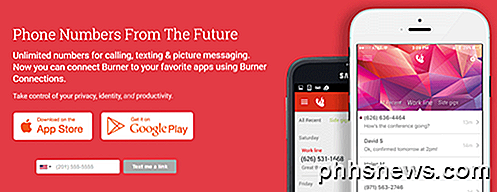
Účel aplikace Burner se mírně liší od všech ostatních aplikací uvedených zde. Jedna věc je, že čísla mají po uplynutí stanovené doby "vypálit" pryč. Můžete získat prémiovou linku, což je měsíční poplatek ve výši 5 USD, který jsem zmínil výše, s neomezenými texty, obrázky a minutami.
V opačném případě si můžete vybrat ze široké škály hořáků, jako je Mini Burner, která vám za 14 dní poskytne 60 textů, žádné fotky, 20 minut volání a auto-popáleniny. Můžete si zde prohlédnout všechny typy hořáků.
Chcete-li koupit hořáky, musíte použít kredity. V rámci aplikace můžete zakoupit kredity. 3 kredity jsou $ 2, 8 za $ 5, 15 za $ 8 a 25 za $ 11. Je to skvělá aplikace, pokud často potřebujete nová čísla. Pokud budete chtít pouze jedno číslo na dlouhou dobu, získáte linku Premium za 5 dolarů měsíčně.
Jednou zajímavou funkcí Burneru jsou integrace nebo připojení k jiným aplikacím. Můžete se například připojit ke službě Evernote a vytvořit bot pro automatickou odpověď SMS. Nemá smysl? Podívejte se na video. Je to opravdu docela cool a může být pro některé lidi velmi užitečné. Kromě toho můžete zaznamenávat textové zprávy do Tabulek Google nebo ukládat hlasovou poštu do Dropboxu.
Aplikace nemá mnoho funkcí, ale funguje dobře. Můžete také nastavit vlastní pozdrav hlasové pošty pro každé číslo hořáku, které vytvoříte.
Burner - iTunes App Store
Burner - Obchod Google Play
Řádek 2
Dále je zde linka 2, která je rozhodně zaměřena na volné pracovníky a vlastníky podniků. Použil jsem linku 2 v minulosti pro mé opravy místních počítačů a rozhodně to stálo cenu. Mají osobní verzi za 10 USD měsíčně a obchodní verzi za 15 USD měsíčně. Rozdíl mezi těmito dvěma službami můžete vidět přímo na domovské stránce.
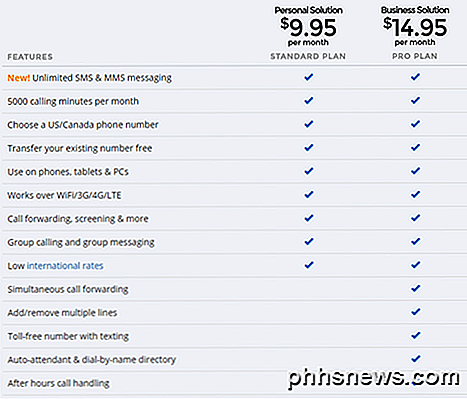
Pro skutečné podnikání je samozřejmostí, bezplatné číslo, vícenásobné linky a po hodinách funkce předávání hovorů velkým přínosem. Je zřejmé, že je to mnohem dražší a není to něco, co bych doporučil, pokud se nepokoušíte provozovat podnikání z vašeho domova atd.
Pro mě jsem použil službu, abych zaznamenal profesionální znějící obchodní pozdrav a poté povolil funkci automatické obsluhy. To způsobilo velký rozdíl ve vnímání, když mi zavolali moji klienti. Bylo to mnohem lepší než já, když jsem vyzvedl telefon a řekl: "Ahoj?"
Řada 2 má také vynikající aplikaci a webovou přístrojovou desku pro správu všech vašich hovorů, hlasových zpráv, pravidel pro předávání zpráv atd. Je to trochu drahé, ale nejlevnější volba pro firmu, která potřebuje nějaké další funkce.
Skype číslo
Pokud už používáte Skype, můžete se podívat na číslo Skype. Skvělá věc o Skype je, že můžete získat i mezinárodní čísla. Docela hodně všech ostatních aplikací výše pracuje pouze s americkými a kanadskými čísly. Cena za číslo v USA je asi 6 dolarů měsíčně.
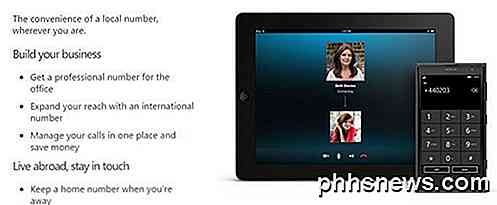
Spolu s číslem Skype získáte všechny výhody využití Skype jako videohovory, skupinové videohovory, SMS zprávy, sdílení obrazovky a sdílení souborů. S aplikací Skype můžete v podstatě zakoupit kredit, který můžete použít pro mezinárodní hovory, mezinárodní SMS atd.
Celkově je pro telefon velmi snadné získat druhé, třetí nebo čtvrté číslo bez velké práce. Existuje mnoho možností a ten nejlepší pro vás bude záviset na vašem scénáři použití. Skvělá věc je, že můžete všechny tyto služby zrušit, kdykoli budete chtít, pokud nejste spokojeni. Máte-li jakékoli dotazy, neváhejte se k tomu vyjádřit. Užívat si!

Jak provést úplné vypnutí v systému Windows 8
V systému Windows 8, když vypnete počítač, ve výchozím nastavení provádíte hybridní vypnutí. Co je hybridní vypnutí? Jak jste pravděpodobně slyšeli, systém Windows 8 se spouští mnohem rychleji než Windows 7 a předchozí verze systému Windows.Je to kvůli tomu, jak se vypne. Namísto provedení studeného bootování, ve kterém je třeba vše načíst, tj. Jádro operačního systému, aplikac

Jak používat iPhone jako Impromptu Level
Vyrovnáváte obraz? Když vstoupíte do místnosti, okamžitě si všimnete, že něco, co visí na zdi, je křivá? Chcete, aby vše bylo vyrovnané a dokonalé? S iPhone můžete určitě zkusit SOUVISEJÍCÍ: Jak vytvářet hlasové poznámky na vašem iPhone Žijeme v nedokonalém světě plném křivosti a pro každého, kdo si všimne, může to být velmi nepříjemné.